
|
OOO2GD este o extensie pentru Libre / OpenOffice.org care permite lucrul în aceste suite de birou cu documente stocate în spațiul tău Google Docs, Zoho sau pe serverele WebDAV. |
Deși suitele de birou din cloud, precum Google Docs sau Zoho, fac minuni, mulți oameni preferă să aibă o alternativă pe desktop pentru acele momente în care nu avem o conexiune sau pur și simplu pentru că instrumentele cloud nu au reușit încă să se potrivească. toate funcționalitățile desktopului.
Apoi apare o altă problemă, și anume menținerea sincronizată a tuturor documentelor noastre. Astăzi vom vorbi despre un addon pentru OpenOffice numit Ooo2gd care vă permite să sincronizați documentele acestei suite cu serverele Google Docs, Zoho și WebDAV și care, în noua sa versiune, a adăugat suport pentru LibreOffice.
Principalul avantaj al OOO2GD este ușurința cu care este posibilă încărcarea și aruncarea documentelor de lucru. După instalarea extensiei și repornirea LibreOffice.org, va apărea o bară de opțiuni. Această bară conține butoane pentru a importa și exporta fișiere din diferite suite de birouri online.
Când faceți clic pe una dintre aceste opțiuni, OOO2GD va apărea sub forma unei ferestre, pentru ca dvs. să vă conectați la suita dvs. și să alegeți unul dintre documentele de pe listă. Când vine vorba de exportul din nou, procesul diferă cu greu de cel anterior.
Instalare
Ooo2gd necesită runtime-ul Java pentru a funcționa, deci trebuie să ne asigurăm că îl avem instalat, dar avem nevoie și de pachetul Java „comun”, fie pentru OpenOffice, fie pentru LibreOffice.
sudo apt-get install sun-java6-jre sun-java6-plugin
Atunci…
sudo apt-get install libreoffice-java-common
o
sudo apt-get install openoffice.org-java-common
în funcție de suita de birou pe care o utilizați.
Și în cele din urmă descărcăm ooo2gd și executăm următoarea comandă:
unopkg add ~ / Desktop / ooo2gd_3.0.0.oxt
Odată instalat, vom avea o nouă bară de instrumente (inițial plutitoare) cu butoanele pentru încărcarea și descărcarea documentelor Google Docs.
Fuente: WebUpd8
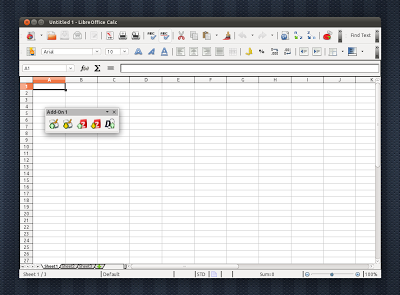
Problema este că funcționează cu Java și cu problemele sale enorme de nesiguranță, caut o altă soluție, dar a fost, într-adevăr, bună.
Cel mai bun pentru a sincroniza Google Docs cu un software de aplicație pe PC:
http://www.segelsoft.com/2012/07/08/instalar-gwoffice-en-ubuntu/
apt îmi întoarce că pachetul java6-jre nu este găsit și, prin urmare, nu este un candidat pentru instalare, ce fac?
Mulțumesc mult. Nu știu de ce unopkg nu a funcționat pentru mine, dar l-am instalat din administrarea gratuită de programe de birou și funcționează.